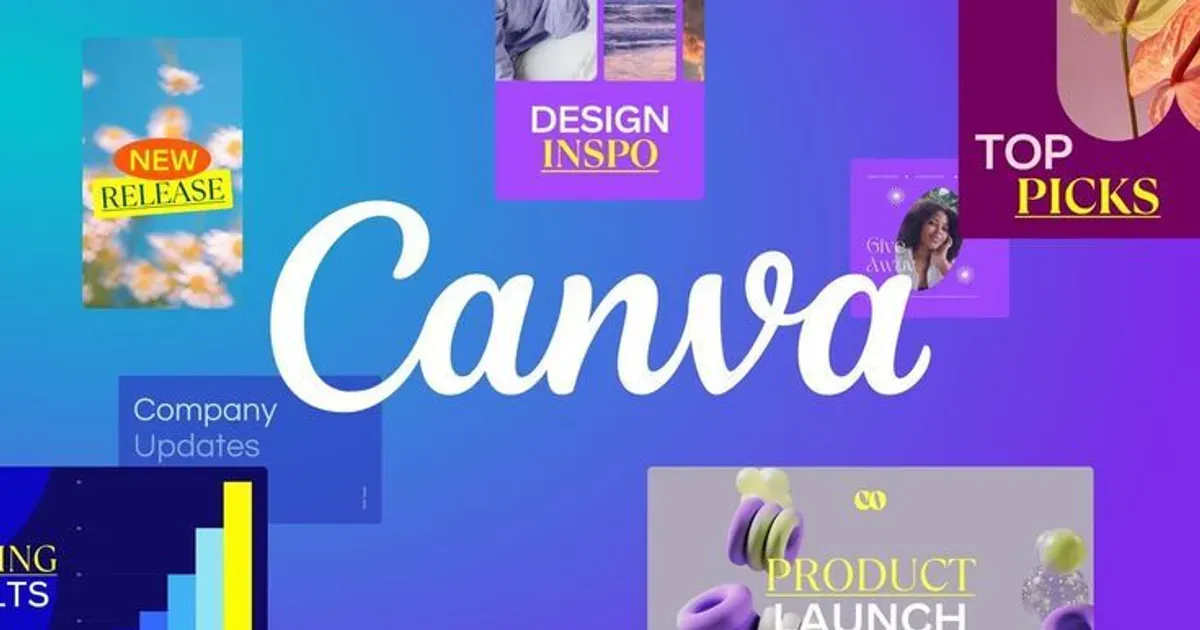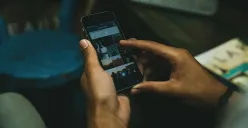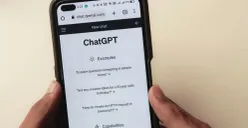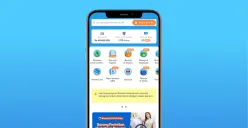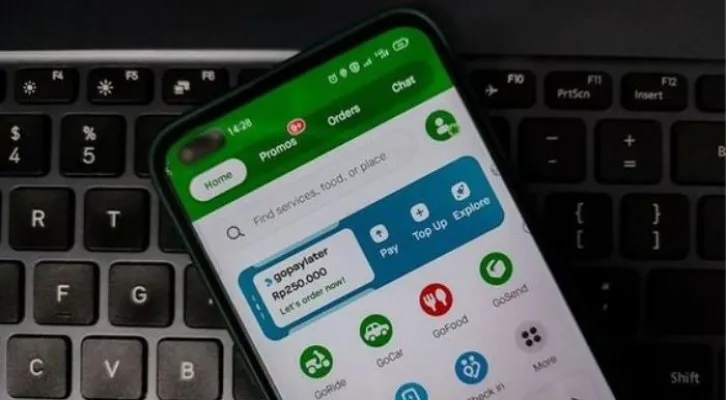POSKOTA.CO.ID - Canva merupakan aplikasi edit foto maupun video yang menawarkan banyak pilihan menarik yang bisa dimanfaatkan oleh pengguna seperti membuat video di Canva.
Canva memiliki fitur mudah yang memungkinkan kemudahan content creator untuk membuat video TikTok.
Selain itu, banyak sekali template video yang bisa Anda gunakan memang template ini dirancang khusus untuk TikTok.
Dengan fitur ini membuat Anda bisa menciptakan video berkualitas profesional tanpa harus memiliki keahlian desain atau editing yang rumit.
Baca Juga: 7 Cara Menghasilkan Uang dari Internet dengan Canva, Potensi Cuan pada 2025!
Cara mengedit di Canva terbilang cukup mudah, karena Anda tidak perlu lagi membuat template.
Pasalnya Canva telah menyediakan template sesuai kebutuhan Anda sehingga proses pembuatan video menjadi lebih cepat.
Anda juga bisa menambahkan elemen seperti teks, gambar, musik, dan animasi untuk membuat video yang sesuai dengan identitas merek atau kepribadian Anda.
Canva bisa diakses melalui desktop maupun aplikasi mobile, sehingga Anda bisa membuat video kapan saja dan di mana saja.
Baca Juga: Cara Mendapatkan Uang dari Jual Template Menggunakan Canva
Cara Bikin Video TikTok di Canva
1. Pilih template TikTok
Canva memiliki template TikTok yang didesain secara profesional dan gratis yang akan membuat video Kamu menonjol di aplikasi. Cukup pilih desain Anda untuk memulai.
2. Mulai membuat video
Anda dapat memfilmkan diri sendiri, mengunggah rekaman ke template, atau mengganti tampilan menggunakan video, grafis, dan gambar gratis.
Anda juga bisa ubah warna atau desain menggunakan alat bantu tarik dan lepas Canva dengan mudah.
3. Tambahkan musik atau suara latar
Tingkatkan video dengan trek fantastis atau suara latar. Jika aplikasi TikTok tidak memiliki yang diinginkan, Anda dapat memilih berbagai trek dari perpustakaan musik gratis Canva.
Baca Juga: Cara Mudah Menghapus Latar Belakang Foto di Canva
4. Edit menggunakan teks, animasi, audio, serta efek
Tambahkan beberapa fitur seperti teks atau animasi yang tersedia di pustaka Canva. Anda juga dapat menggunakan stiker, starburst, audio dan efek keren lainnya.
5. Unduh video dan bagikan
Kini saatnya mengunggah video ke TikTok. Anda juga bisa simpan video TikTok, lalu unggah kapan saja dan di mana saja.
Meskipun video TikTok berdurasi 15 detik, kamu dapat menggabungkan beberapa klip untuk membuat durasinya hingga 60 detik.
Sekian informasi terkait cara membuat video Tiktok di Canva.